Noen ganger er det behov for å konvertere video som inneholder undertekster - oversettelse (i tilfelle lydsporet er i språk du ikke forstår), kommentarer eller rett og slett teksten i hva folk på skjermen si - det er veldig nyttig i tilfelle kan du ikke høre ordentlig hva som blir sagt. Med AVS Video Converter kan du konvertere ikke bare DVDer med undertekster i andre videofiltyper bevare tekstingen i videoutgang, men du kan også konvertere, for eksempel avi-filer med undertekster som ligger i separate filer -... Sub eller srt. sub> i andre videofiler med teksting.
Trinn
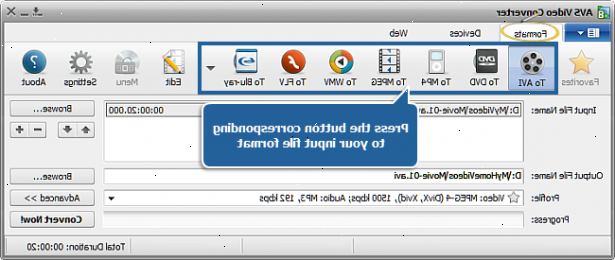
- 1Last ned og installer AVS video converter
- Last den ned. Når nedlastingen er ferdig, kjør AVSVideoConverter.exe filen og følg installasjonsveiviseren instruksjoner.
- Last den ned. Når nedlastingen er ferdig, kjør AVSVideoConverter.exe filen og følg installasjonsveiviseren instruksjoner.
- 2Kjør AVS video converter og velg dine innspill videofilen
- Slik velger du en video du ønsker å konvertere treffe Bla... knappen ved siden av Input File Name-feltet:
- I åpnet Windows Utforsker-vindu bla for nødvendig videofil:
- Merk: når inngangen er en DVD-plate, må du oppgi banen til kildefilen: X: \ VIDEO_TS \ VIDEO_TS.IFO. "X" står for DVD-ROM eller harddisk mappen der DVD er lagret:
- Det er vanligvis trygt å velge IFO-fil, snarere enn VOB fil, fordi IFO-filen inneholder informasjon om hele DVD struktur og på denne måten vil du unngå lyd og video de-synch problemer når du konverterer. Også de fleste DVD-plater har flere VOB-filer (filer med selve videoen), og hvis du konvertere VOBs stedet for IFO, må du flette dem etterpå, som ikke er tilfelle med IFO-filer.
- Slik velger du en video du ønsker å konvertere treffe Bla... knappen ved siden av Input File Name-feltet:
- 3Velg undertekster
- Når filen er lastet klikker Avansert >>-knappen for å åpne filen flere parametere:
- De undertekster fra den. Sub eller. Srt filen vises under subpicture alternativet av de avanserte parametere. Klikk på pil ned og velge tekstspråk fra listen:
- I ditt tilfelle inngang er en DVD det kan inneholde mer enn ett språk settet. Du blir nødt til å velge den du trenger fra nedtrekkslisten:
- Når filen er lastet klikker Avansert >>-knappen for å åpne filen flere parametere:
- 4Sett opp et skikkelig videoutgang filbane
- Klikk på Bla gjennom... knappen ved siden av Output File Name-feltet og velg en plassering på harddisken din for videoutgang filen.
- Merk: når du velger en plassering for videoutgang fil, bør du lagre filen på din personlige datamaskin HDD.
- Klikk på Bla gjennom... knappen ved siden av Output File Name-feltet og velg en plassering på harddisken din for videoutgang filen.
- 5Konvertere videofilen
- Velg format for utgang videofilen klikke på en av knappene på verktøylinjen øverst, velger du en forhåndsinnstilling fra listen over tilgjengelige seg og traff Konverter nå! knappen for å begynne å konvertere:
- Konverteringen vil ta litt tid, avhengig av innspill fil lengde, konvertering parametere og konfigurasjonen til datamaskinen. Når det er over programmet vil tilby laste ut video-filen til en mobil enhet av deg eller brenne den på en plate.
- Nå videoutgang, konvertert til det formatet du trenger, vil inneholde tekst.
- Velg format for utgang videofilen klikke på en av knappene på verktøylinjen øverst, velger du en forhåndsinnstilling fra listen over tilgjengelige seg og traff Konverter nå! knappen for å begynne å konvertere:
Tips
- Merk:... I tilfelle du konvertere en avi video fil med en sub eller srt subtitle filen kan du være sikker på at begge filene har samme navn (for eksempel Min video.avi og My video.srt eller My video.avi og min video. sub) slik at programmet kan laste undertittel filer riktig.
